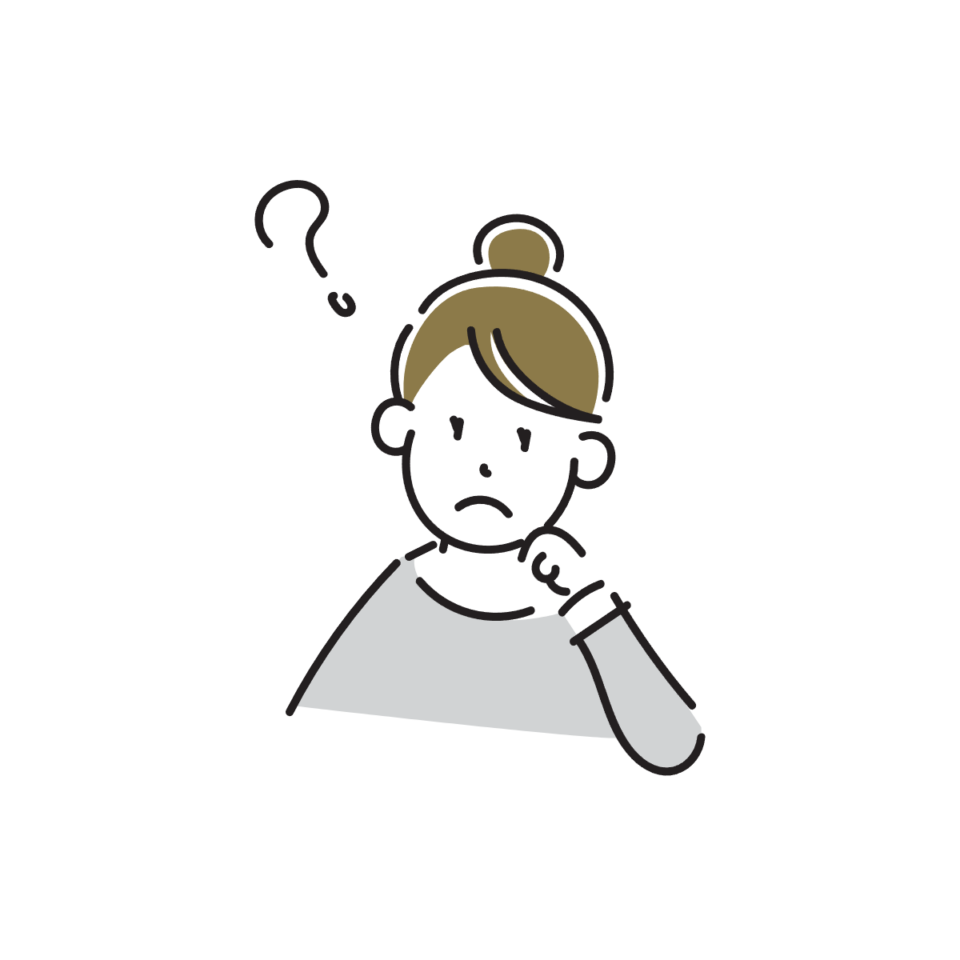
OpenAIが開発した話題のチャットツール、ChatGPT。こちらが入力した質問に対して、AIが対話形式で答えてくれる。
LINEのような感覚で使えます。
登録も操作も簡単。シンプルな質問から、対話を進めることでより深く追求することもできます。
こんな人におすすめ
- AIについて知りたい
- インターネットで検索することが多い
- 仕事で効率化を図りたい
- SNSやブログで補助ツールとして使いたい
この記事では、ChatGPTの基本的な登録から使い方、無料版と有料版の違いについても詳しく解説します。
ChatGPTとは何か
ChatGPTは、OpenAIという会社が作ったコンピュータープログラム。
このプログラムは、人と同じように言葉を理解し、質問に答えたり、問題を解決する手助けをしたりします。
コンピューターやスマートフォンで使うことができ、インターネットを通じて簡単にアクセスできます。
例えば「ChatGPTについて」聞いてみます。
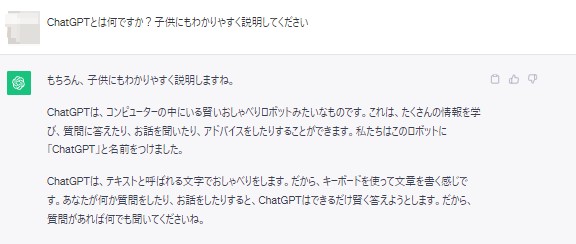
「ChatGPTとは何ですか?」だけだと難しい用語も出てきたので「子供にもわかりやすく」という文章も加えるとこのように、対象に応じた言葉使いで説明してくれます。
聞き方によって、答えの内容も変わってくるのですが。回答が分かりづらければ、続けて「難しくて理解できないので、もう少し簡単に教えてもらえますか」というような対話の流れで進めていくといいでしょう。
ChatGPTの日本語対応について
ChatGPTは多言語対応を進めており、日本語にも対応しています。
英語が得意でない方でも、簡単にChatGPTを利用することが可能です。
日本語対応の設定もある
![]()
「アルファに参加する」をクリックすると日本語表記になります。
もしくは設定から「ロケール」を選ぶと「ja-JP」と日本語を選択できるようになっています。
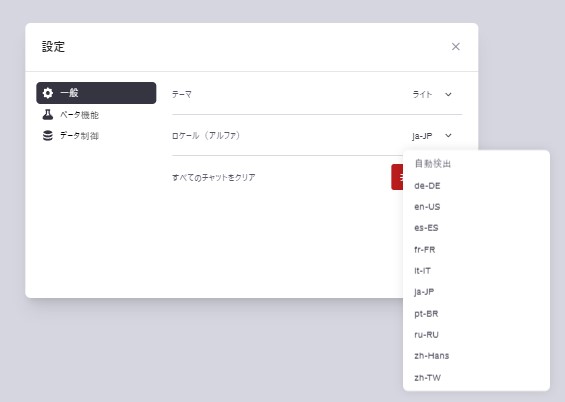
ChatGPTの登録方法について
ChatGPTはPC、スマートフォンどちらでも使えます。
利用するにはまず登録が必要ですので以下のステップで進めてください。
※今回はPCブラウザでの説明になります
step
1ChatGPTのウェブサイトへアクセス
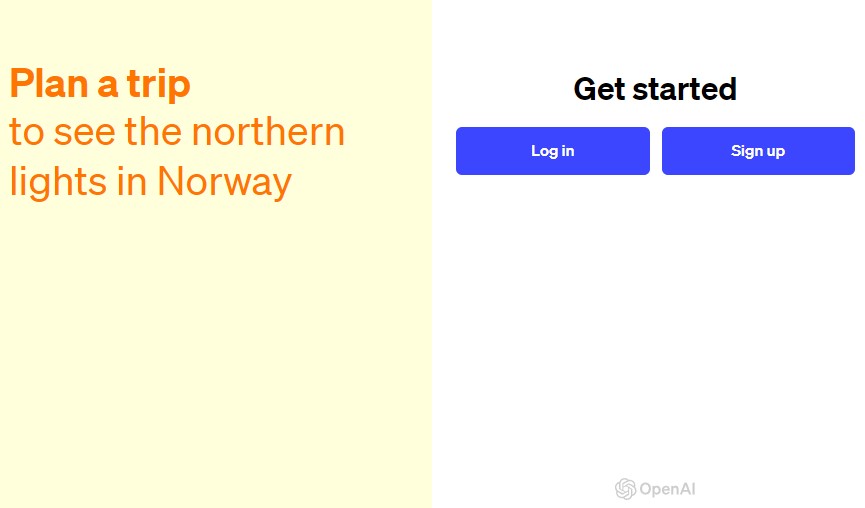
インターネットブラウザを開き、ChatGPTの公式ウェブサイトにアクセスしてください。
公式サイトは英語表示なので、苦手な方はGoogle Chromeの拡張機能、「Google Translate」を使用して日本語表示にしましょう。
「sign up」をクリックすると新規登録画面に進みます。
step
2必要情報を入力
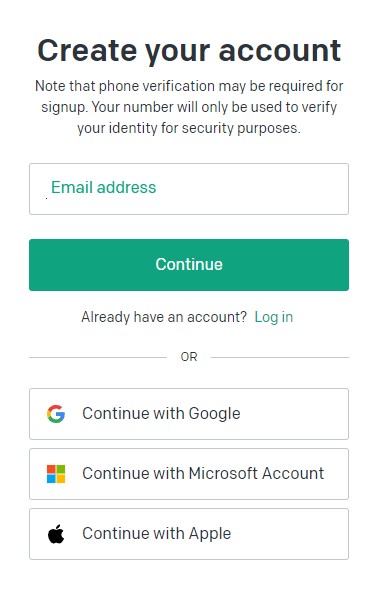
登録に使えるアカウント
- Googleアカウント
- Microsoftアカウント
- Appleアカウント
- または、任意のメールアドレス
いずれかを選択。メールアドレスでの登録は必要な情報(例: メールアドレス、パスワードなど)を入力してください。
登録を進めると、登録したメールアドレス、またはアカウントのメールアドレスに認証コードが送られてきますので、それを入力します。
step
3説明を読み進める
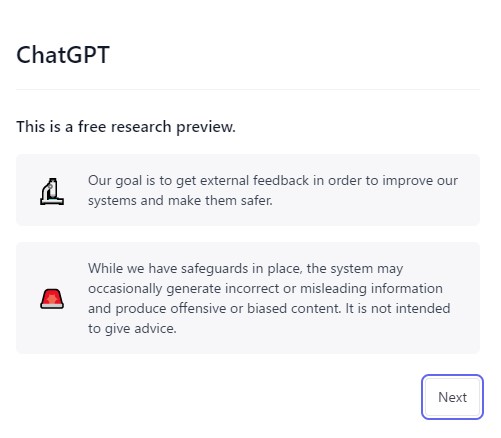
認証が完了すると、ChatGPTの説明が表示されます。
「リサーチ用の無料版」の説明が出るので、「NEXT」をクリック。
移行も「NEXT」で進み、最後「DONE」をクリックすると、登録作業は完了となります。
有料版と無料版の違いについて
ChatGPTは、無料版と有料版の2つのバージョンを提供しています。
- GPT-3.5(無料版)
- GPT-4(有料版)
無料版でも十分に使えますが、有料版にするとこのような機能になります。
- ピークタイムでもアクセス可能
- 回答の精度UP
- テキストと画像の両方で入力が可能
- プラグインが使える
など。
有料版の概要や導入方法はこちらの記事で解説しています。
-
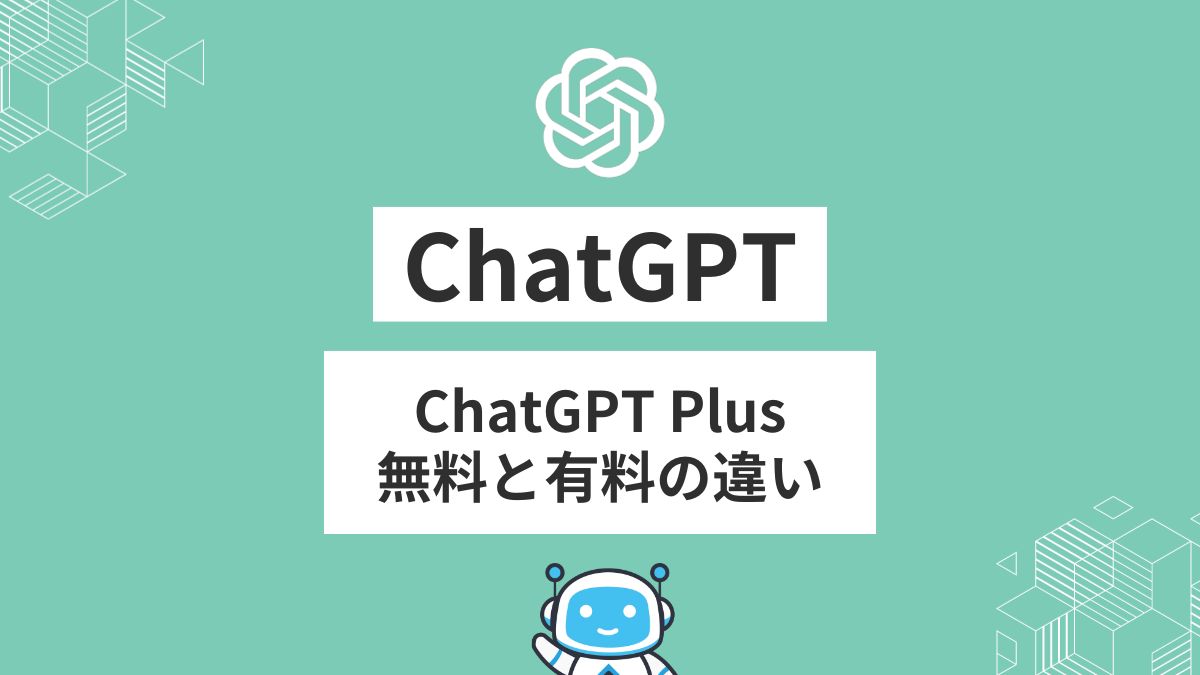
-
【主婦でもできる】ChatGPT有料版でできること。導入について
ChatGPTとは、OpenAIという会社が作ったコンピュータープログラム。 チャットで質問に答えたり、問題を解決する手助けをしたりします。 ChatGPTで ...
続きを見る
まとめ
この記事では、ChatGPTについての基本的な情報を紹介しました。
ChatGPTは、言葉を理解し質問に答えたり、問題を解決する手助けをするコンピュータープログラムです。
今後も進化していくツールで様々な場面で利用される機会も増えるでしょう。
まずはシンプルな質問から利用して、仕事やクリエイティブな活動のツールとして活用してみてください。
ChatGPTおすすめ書籍
基本的な使い方や仕事での活用例で学べる1冊
AI初心者はこの本から!
ChatGPTはもちろん使えるツール100選やプロンプトなど盛りだくさんで知ることができる1冊
AIを用いて個人が稼ぐ方法。ブログ初心者にも有益
ChatGPT関連記事
ChatGPT有料版について
-
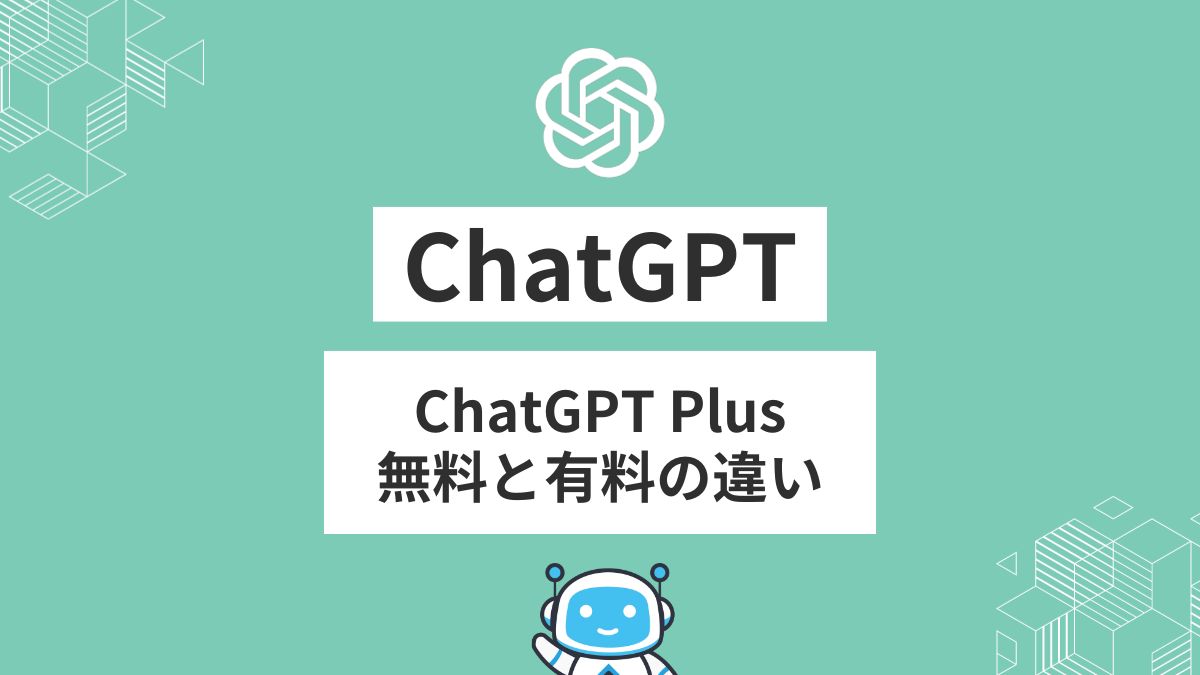
-
【主婦でもできる】ChatGPT有料版でできること。導入について
ChatGPTとは、OpenAIという会社が作ったコンピュータープログラム。 チャットで質問に答えたり、問題を解決する手助けをしたりします。 ChatGPTで ...
続きを見る
ChatGPT有料版プラグインについて
-

-
【初心者】ChatGPTプラグインを使えるようにするための手順
ChatGPTは質問応答、文章生成、情報検索など、多様な用途で活用できます。 無料版でも十分に使えますが、ChatGPT Plusという有料版にするとさらに強力なツールとなります。 &n ...
続きを見る
ChatGPT で直接画像生成「DALL-E 3」
-

-
【AI初心者】ChatGPT で直接画像生成「DALL・E 3」
最近AI技術の進化により、私たちの日常生活やビジネスにおいても多くの情報が出ていますが、 特にOpenAIが提供するChatGPTは、その最前線に立つプロダクトの一つとして注目を集めてい ...
続きを見る








